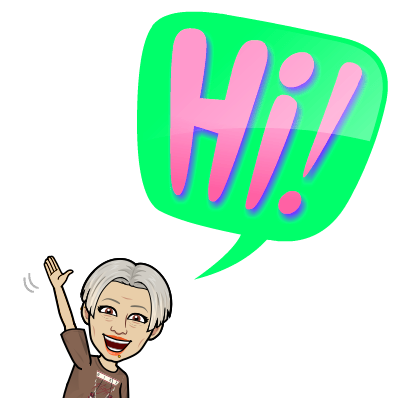Google Drawings kullanarak Thinglink tarzında etkileşimli multimedya posterler oluşturmamız mümkün. Pop-up metinler, resimler, videolar, web bağlantıları, belgeler vb. kullanmak istediğimiz görselin içine yerleştirilebiliyor.
Bu araçlarla, öğrencilerimize tek bir görsel üzerinden konuyla ilgili ek bilgiler vermek istediğimiz zaman görsel üzerine köprüler ekliyoruz. Eklediğimiz bu bağlantılarla konuyla ilgili derinleme bilgi sahibi olacakları kaynaklara yönlendiriyoruz. Bir youtube videosuna, bir web sitesine, haritaya, slayt gösterisine ya da başka bir kaynağa yönlendirme şansımız var.
Thinglink aracı bu açıdan kullanışlı olmasına rağmen daha fazla özelleştirme için ücretli sürüme ihtiyaç duyuluyor. Bu açıdan Google Drawings aynı işleri ücretsiz yapma şansı verdiği için alternatif olarak düşünülebilir. Bu araçlarla pek çok konuda çalışmalar hazırlayabiliriz. Örneğin:
- Bir canlının vücut bölümleri
- Harita üzerinde ülke, kıta vb gösterimler
- Geometrik şekillerle ilgili çalışmalar
- Bir deneyin işlem adımları
- Posterler
- Duyguları anlatan görseller
- Önemli bilim insanlarını ya da keşifleri içeren görseller
Peki Nasıl Yapıyoruz?
Yeni bir Google Drawings Sayfası ile başlıyoruz:
- Google Drive sayfamıza gidiyoruz. Sol üst köşede bulunan New (Yeni) sekmesine tıklıyoruz. Google Drawings seçeneğini buluyoruz. (Seçenekler arasında göremezsek more yazan yere tıklayarak daha fazla seçenek görünmesini sağlayabiliriz)
- Boş Çizim sayfamız açılıyor.
- Sol üst köşede logonun hemen yanında bulunan Untitled drawing (Adsız Çizim) yazan yere belge adını yazıyoruz.

Görüntü Ekleme:
- Eklemek istediğiniz görüntü konunuzla ilgili olmalıdır. Bu görüntünün üzerine resimler, videolar, metinler ekleyeceğimiz için öğrencileri mümkün olduğu kadar çok araştırmaya yönlendirecek nitelikte bir görüntü seçiyoruz.
- Bu şekilde upload from computer yazan sekme ile kendi bilgisayarımızdan, search the web ile web üzerinden aratarak ya da aşağıda yer alan Drive, Photos, by URL, Camera seçeneklerini kullanarak görselimizi yüklüyoruz.
- Görselimiz yüklendikten sonra üzerine tıklandığında yönlendirmemiz için yönlendirmeye yardımcı olacak şekil ve simgelerin eklenmesine geçiyoruz.
Şekil ve Simge Ekleme:
- Görselimiz üzerine bağlantı vermek için üzerine sıklayacakları video, resim, metin ikonları beklememiz gerekiyor.
- Bunun için yukarıdaki menüden tools (araçlar) kısmına gelip, explore (araştır) kısmına tıklıyoruz.
- Arama çubuğuna video ikons, photo ikons vb yazarak simgeler aratıyoruz.
Bağlantı vereceğimiz simgeleri seçip görselin istediğimiz bölümlerine yerleştirdikten sonra sıra köprüler (bağlantılar) eklemeye geliyor. Bunun için aşağıdaki adımları takip edelim.
Köprüler (Bağlantılar) Ekleme:
- Bağlantı eklemek istediğimiz şekli ya da simgeyi seçiyoruz. Seçim kısmının alt kısmında çıkan edit link seçeneğine ya da menülerin yer aldığı yukarı bölümden insert link bölümüne tıklıyoruz. ve açılan link ekleme kutusuna bağlantı vermek istediğimiz sitelerin linklerini yerleştiriyoruz. Aşağıdaki resimlerde detaylı görüntüsü var.
Linkleri yerleştirdikten sonra oluşturduğumuz dosyayı paylaşmamız gerekiyor. Bunun için de herkese görünür olduğundan emin olmalıyız.
Dosyayı Paylaşmak:
- Sayfanın sağ üst köşesindeki share (paylaş) kısmına tıklıyoruz.
- Belirli kişilerle paylaşmak için kişilerin mail adreslerini girmemiz gerekir.
- Belirli kişilerle paylaşmak yerine link'e tıklayarak erişim sağlamak daha kolay ve hızlı bir çözüm.
- Bunun için yine share kısmından get link kısmına gelerek paylaşılabilir linki alıp kopyalıyoruz. İzinler ile ilgili de sadece görüntüleyebilir olmaları için viewer kısmını seçiyoruz.
SAYFAMIZI PAYLAŞTIĞIMIZDA ŞÖYLE BİR DOSYA İLE KARŞILAŞIYOR ÖĞRENCİLERİMİZ.
Herhangi bir internet sitesi, web sayfasından paylaşmak için:
- Yukarıdaki menüden ilk başta yer alan file (dosya) yazan yerden publish the web bölümünü seçiyoruz.
- Bize verilen link ile sitemizden çizimi paylaşıyoruz.
Drawings ile görsellerimizi kendimize uygun düzenlememiz, etkileşimli hale getirmemiz ve tüm bunları ücretsiz, hızlı, kolay şekilde yapıyor olmamız öğrencilerle daha fazla aktivite oluşturmamıza katkı sağlıyor.Sizlerin de başka fikirleri ve önerileri varsa, paylaşırsak sevinirim.